Istruzioni per la rimozione del malware ScarletStealer
![]() Scitto da Tomas Meskauskas il
Scitto da Tomas Meskauskas il
Che tipo di malware è ScarletStealer?
ScarletStealer (Scarlet Stealer) è un software dannoso progettato per rubare informazioni dai dispositivi infetti. Al momento in cui scriviamo, questo stealer è un malware poco sofisticato.
Il nucleo della funzionalità di ScarletStealer dipende dai componenti aggiuntivi che scarica/installa. Questo stealer è stato utilizzato in campagne che hanno preso di mira utenti situati nelle Americhe settentrionali e meridionali, nell'Asia meridionale e sudorientale, nell'Africa settentrionale e meridionale e in Europa.

Panoramica del malware ScarletStealer
ScarletStealer si infiltra nei sistemi attraverso una complessa catena che comprende più downloader; l'ultimo si chiama Penguish. Sebbene catene di questo tipo siano tipicamente utilizzate per introdurre malware altrettanto sofisticati nei dispositivi, ScarletStealer non è un programma di questo tipo.
Questo stealer è mal costruito e contiene codice ridondante e difetti. Ad esempio, il programma non si imposta per l'avvio automatico a ogni riavvio del sistema, che fa parte del suo protocollo di garanzia della persistenza. Ciò potrebbe suggerire che il malware è ancora in fase di sviluppo.
Lo scopo di questo programma è estrarre ed esfiltrare i dati vulnerabili dai dispositivi. Dopo essersi infiltrato con successo, ScarletStealer controlla i portafogli di criptovalute installati cercando percorsi di cartelle specifiche ("%APPDATA%\Roaming\[nome_cripto/nome_wallet]", ecc.).
Questo ladro si affida ad altri programmi ed estensioni del browser per adempiere al suo scopo di rubare i dati. Pertanto, se viene rilevato qualcosa di interessante, il programma esegue un comando PowerShell per scaricare/installare il software/componente appropriato.
È stato osservato che ScarletStealer inietta "meta.exe" per modificare il collegamento del browser Google Chrome. In questo modo, il browser viene eseguito con una o più estensioni dannose. Un'altra aggiunta nota è "metaver_.exe", che ruba informazioni dalle estensioni di Chrome installate.
Va detto che gli sviluppatori di malware spesso migliorano le loro creazioni e metodologie. Pertanto, non è improbabile che gli sviluppatori di ScarletStealer continuino ad aggiornare questo stealer semplificandolo e aggiungendo diversi componenti o funzionalità.
In sintesi, la presenza di software come ScarletStealer sui dispositivi può portare a gravi problemi di privacy, perdite finanziarie e furti di identità.
| Nome | ScarletStealer virus |
| Tipo di minaccia | Trojan, virus che ruba le password, stealer. |
| Nomi di rilevamento | Avast (Win64:AdwareX-gen [Adw]), Combo Cleaner (Application.Generic.3608936), DrWeb (Trojan.PWS.Stealer.38504), Kaspersky (Trojan-Banker.Win64.CryptoSwap.b), Microsoft (Trojan:Win64/ScarletFlash!MSR), Elenco completo dei rilevamenti (VirusTotal) |
| I sintomi | I trojan sono progettati per infiltrarsi furtivamente nel computer della vittima e rimanere silenziosi, pertanto non sono visibili sintomi particolari su un computer infetto. |
| Metodi di distribuzione | Allegati e-mail infetti, pubblicità online dannose, social engineering, software "craccato". |
| Danni | Furto di password e informazioni bancarie, furto di identità, aggiunta del computer della vittima a una botnet. |
| Rimozione dei malware (Windows) | Per eliminare possibili infezioni malware, scansiona il tuo computer con un software antivirus legittimo. I nostri ricercatori di sicurezza consigliano di utilizzare Combo Cleaner. |
Esempi di malware di tipo stealer
Abbiamo scritto di innumerevoli programmi maligni; Acrid, CoinLurker, JarkaStealer, PXA, Glove e Muck sono solo alcuni dei nostri ultimi articoli sugli stealers.
Questo tipo di malware può essere progettato per rubare solo dettagli specifici o un'ampia gamma di informazioni. È opportuno ricordare che l'uso di stealers in combinazione con altri programmi è molto diffuso, e lo stesso vale per le capacità di furto di dati in generale.
Indipendentemente dalle informazioni che il malware ruba o dalle sue funzionalità, la presenza del software nel sistema minaccia l'integrità del dispositivo e la sicurezza dell'utente. Pertanto, tutte le minacce devono essere rimosse immediatamente dopo il rilevamento.
Come si è infiltrato ScarletStealer nel mio computer?
In genere, il malware prolifera utilizzando tattiche di phishing e social engineering. I metodi di distribuzione più diffusi includono: trojan di tipo backdoor/loader/downloader, download drive-by, truffe online, e-mail/messaggi di spam, canali di download dubbi (ad esempio, siti web freeware e di terze parti, reti di condivisione Peer-to-Peer, ecc.), programmi/mediali piratati, falsi programmi di aggiornamento e strumenti illegali di attivazione del software ("crack").
Inoltre, alcuni programmi dannosi possono diffondersi autonomamente attraverso reti locali e dispositivi di archiviazione rimovibili (ad esempio, unità flash USB, dischi rigidi esterni, ecc.).
Il malware è di solito camuffato o fornito in bundle con normali programmi/file multimediali. Sono disponibili in vari formati, ad esempio archivi (RAR, ZIP, ecc.), eseguibili (.exe, .run, ecc.), documenti (PDF, Microsoft Office, Microsoft OneNote, ecc.), JavaScript e così via.
La catena di infezione viene innescata una volta aperto un file virulento. Tuttavia, alcuni formati richiedono un'interazione aggiuntiva da parte dell'utente per avviare il download/installazione del malware. Ad esempio, i file di Microsoft Office richiedono che l'utente abiliti i comandi macro (cioè, modifica/contenuto), mentre i documenti di OneNote richiedono che l'utente faccia clic su collegamenti o file incorporati.
Come evitare l'installazione di malware?
Raccomandiamo di prestare attenzione durante la navigazione, poiché Internet è pieno di contenuti ingannevoli e dannosi. Le e-mail e gli altri messaggi in arrivo devono essere affrontati con cautela. Si consiglia di non aprire gli allegati o i link presenti nelle e-mail dubbie, poiché possono essere infettivi.
Inoltre, tutti i download devono essere effettuati da fonti ufficiali e verificate. Un'altra raccomandazione è quella di attivare e aggiornare il software utilizzando funzioni/strumenti originali, poiché quelli acquistati da terzi potrebbero contenere malware.
È fondamentale per la sicurezza del dispositivo/utente avere un antivirus affidabile installato e mantenuto aggiornato. I programmi di sicurezza devono essere utilizzati per eseguire scansioni regolari del sistema e per rimuovere le minacce e i problemi rilevati. Se ritenete che il vostro computer sia già infetto, vi consigliamo di eseguire una scansione con Combo Cleaner per eliminare automaticamente il malware infiltrato.
Rimozione automatica istantanea dei malware:
La rimozione manuale delle minacce potrebbe essere un processo lungo e complicato che richiede competenze informatiche avanzate. Combo Cleaner è uno strumento professionale per la rimozione automatica del malware consigliato per eliminare il malware. Scaricalo cliccando il pulsante qui sotto:
▼ SCARICA Combo Cleaner
Lo scanner gratuito controlla se il computer è infetto. Per utilizzare tutte le funzionalità, è necessario acquistare una licenza per Combo Cleaner. Hai a disposizione 7 giorni di prova gratuita. Combo Cleaner è di proprietà ed è gestito da Rcs Lt, società madre di PCRisk. Per saperne di più. Scaricando qualsiasi software elencato in questo sito, accetti le nostre Condizioni di Privacy e le Condizioni di utilizzo.
Menu rapido:
- Che cos'è ScarletStealer?
- PASSO 1. Rimozione manuale del malware ScarletStealer.
- PASSO 2. Verificare che il computer sia pulito.
Come rimuovere manualmente il malware?
La rimozione manuale del malware è un compito complicato: di solito è meglio lasciare che siano i programmi antivirus o anti-malware a farlo automaticamente. Per rimuovere questo malware si consiglia di utilizzare Combo Cleaner.
Se si desidera rimuovere manualmente il malware, il primo passo è identificare il nome del malware che si sta cercando di rimuovere. Ecco un esempio di programma sospetto in esecuzione sul computer di un utente:

Se si è controllato l'elenco dei programmi in esecuzione sul computer, ad esempio utilizzando il task manager, e si è identificato un programma che sembra sospetto, si dovrebbe continuare con questi passaggi:
 Scaricare un programma chiamato Autoruns. Questo programma mostra le applicazioni che si avviano automaticamente, il Registro di sistema e le posizioni del file system:
Scaricare un programma chiamato Autoruns. Questo programma mostra le applicazioni che si avviano automaticamente, il Registro di sistema e le posizioni del file system:

 Riavviare il computer in modalità provvisoria:
Riavviare il computer in modalità provvisoria:
Utenti di Windows XP e Windows 7: avviare il computer in modalità provvisoria. Fare clic su Start, fare clic su Arresta, fare clic su Riavvia, fare clic su OK. Durante il processo di avvio del computer, premere più volte il tasto F8 sulla tastiera fino a visualizzare il menu Opzioni avanzate di Windows, quindi selezionare Modalità provvisoria con rete dall'elenco.

Video che mostra come avviare Windows 7 in "Modalità provvisoria con collegamento in rete":
Utenti di Windows 8: Avviare Windows 8 in modalità provvisoria con rete - Accedere alla schermata Start di Windows 8, digitare Avanzate, nei risultati della ricerca selezionare Impostazioni. Fare clic su Opzioni di avvio avanzate, nella finestra aperta "Impostazioni generali del PC" selezionare Avvio avanzato.
Fare clic sul pulsante "Riavvia ora". Il computer si riavvierà nel "Menu delle opzioni di avvio avanzate". Fare clic sul pulsante "Risoluzione dei problemi", quindi sul pulsante "Opzioni avanzate". Nella schermata delle opzioni avanzate, fare clic su "Impostazioni di avvio".
Fare clic sul pulsante "Riavvia". Il PC si riavvia nella schermata delle impostazioni di avvio. Premere F5 per avviare in modalità provvisoria con collegamento in rete.

Video che mostra come avviare Windows 8 in "Modalità provvisoria con collegamento in rete":
Utenti di Windows 10: Fare clic sul logo di Windows e selezionare l'icona Alimentazione. Nel menu aperto, fare clic su "Riavvia" tenendo premuto il tasto "Maiusc" sulla tastiera. Nella finestra "Scegli un'opzione" fare clic su "Risoluzione dei problemi", quindi selezionare "Opzioni avanzate".
Nel menu delle opzioni avanzate selezionate "Impostazioni di avvio" e fate clic sul pulsante "Riavvia". Nella finestra successiva è necessario fare clic sul tasto "F5" della tastiera. In questo modo il sistema operativo verrà riavviato in modalità sicura con collegamento in rete.

Video che mostra come avviare Windows 10 in "Modalità provvisoria con collegamento in rete":
 Estrarre l'archivio scaricato ed eseguire il file Autoruns.exe.
Estrarre l'archivio scaricato ed eseguire il file Autoruns.exe.

 Nell'applicazione Autoruns, fare clic su "Opzioni" in alto e deselezionare le opzioni "Nascondi posizioni vuote" e "Nascondi voci di Windows". Dopo questa procedura, fare clic sull'icona "Aggiorna".
Nell'applicazione Autoruns, fare clic su "Opzioni" in alto e deselezionare le opzioni "Nascondi posizioni vuote" e "Nascondi voci di Windows". Dopo questa procedura, fare clic sull'icona "Aggiorna".

 Controllare l'elenco fornito dall'applicazione Autoruns e individuare il file malware che si desidera eliminare.
Controllare l'elenco fornito dall'applicazione Autoruns e individuare il file malware che si desidera eliminare.
Annotate il percorso completo e il nome del file. Si noti che alcuni malware nascondono i nomi dei processi sotto quelli legittimi di Windows. In questa fase è molto importante evitare di rimuovere i file di sistema. Dopo aver individuato il programma sospetto che si desidera rimuovere, fare clic con il tasto destro del mouse sul suo nome e scegliere "Elimina".

Dopo aver rimosso il malware attraverso l'applicazione Autoruns (in questo modo si assicura che il malware non venga eseguito automaticamente al successivo avvio del sistema), è necessario cercare il nome del malware sul computer. Assicurarsi di abilitare i file e le cartelle nascoste prima di procedere. Se trovate il nome del file del malware, assicuratevi di rimuoverlo.

Riavviare il computer in modalità normale. Seguendo questi passaggi si dovrebbe rimuovere il malware dal computer. Si noti che la rimozione manuale delle minacce richiede competenze informatiche avanzate. Se non si dispone di tali competenze, lasciare la rimozione del malware ai programmi antivirus e anti-malware.
Questi passaggi potrebbero non funzionare con le infezioni da malware avanzate. Come sempre, è meglio prevenire l'infezione che cercare di rimuovere il malware in un secondo momento. Per mantenere il vostro computer al sicuro, installate gli ultimi aggiornamenti del sistema operativo e utilizzate un software antivirus. Per essere sicuri che il computer sia privo di infezioni da malware, si consiglia di eseguire una scansione con Combo Cleaner.
Domande frequenti (FAQ)
Il mio computer è stato infettato dal malware ScarletStealer, devo formattare il dispositivo di archiviazione per eliminarlo?
No, la rimozione del malware raramente richiede misure drastiche.
Quali sono i maggiori problemi che il malware ScarletStealer può causare?
Le minacce poste da un'infezione dipendono dalle capacità del malware e dagli obiettivi degli aggressori. ScarletStealer è progettato per estrarre informazioni vulnerabili dai dispositivi. Infezioni di questo tipo possono causare gravi problemi di privacy, perdite finanziarie e furti di identità.
Qual è lo scopo del malware ScarletStealer?
Il profitto è la motivazione più comune dietro questi attacchi. Tuttavia, i criminali informatici possono utilizzare il malware anche per divertirsi, portare avanti vendette personali, interrompere processi (ad esempio, siti web, servizi, aziende, organizzazioni, ecc.), impegnarsi nell'hacktivismo e lanciare attacchi a sfondo politico/geopolitico.
Come si è infiltrato il malware ScarletStealer nel mio computer?
Il malware prolifera principalmente attraverso download drive-by, trojan, canali di download sospetti (ad esempio, siti web di file-hosting non ufficiali e gratuiti, reti di condivisione P2P, ecc.), contenuti piratati, mail di spam, truffe online, strumenti illegali di attivazione del software ("cracking") e falsi aggiornamenti. Alcuni programmi dannosi possono diffondersi autonomamente attraverso reti locali e dispositivi di archiviazione rimovibili.
Combo Cleaner mi protegge dal malware?
Sì, Combo Cleaner è in grado di rilevare ed eliminare quasi tutte le infezioni da malware conosciute. Tenete presente che l'esecuzione di una scansione completa del sistema è essenziale, poiché i software dannosi di alto livello tendono a nascondersi in profondità nel sistema.
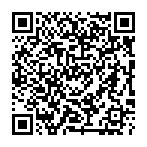
▼ Mostra Discussione